Можно ли ставить оперативную память разного объема?
Опубликовано 31.08.2018 автор Андрей Андреев — 18 комментариев
Приветствую, дорогие читатели моего блога! Помните момент из старого советского фильма про Шурика, когда красноречивый кавказец задвинут тост: «Есть желание купить автомобиль, но нет возможности. Есть возможность купить козу, но нет желания. Так выпьем же за то, чтобы наши желания всегда совпадали с нашими возможностями!».
Фраза, произнесенная пятьдесят лет назад, увы, не утратила актуальности. Есть желание собрать комп с 32 Гб оперативки, однако возможности накладывают определенные ограничения, а иногда и планки приходится докупать по одной, не всегда одинаковые.
А еще можно получить наследство от преждевременно сломавшегося компа дальнего родственника в виде комплектующих. Или найти на работе, копаясь в груде бесхозного хлама. Чего детали пылится без дела?
Итак, сегодня мы с вами выясним, можно ли ставить оперативную память разного объема вместе и как это отражается на работоспособности компьютера. Обсудим здесь именно две планки разного объема. Можно ли ставить планки ОЗУ с разной частотой – тема отдельной публикации.
Как надо
Идеальный вариант при выборе комплектующих в компьютер – покупка готового набора одного производителя: тогда совпадают и частоты, и тайминги, и все остальное, а еще активируется двухканальный режим оперативной памяти. Как он работает, читайте здесь.
Однако ничто не препятствует установить модули разного объема: например, 2 и 4 Гб, 2 и 8 ГБ, 4 и 8 Гб, 1 и 2 Гб, 4 и 16 Гб иди 1 и 4 Гб соответственно. Вопреки сложившемуся стереотипу, в большинстве случаев такая сборка работает, правда, не всегда стабильно. Как себя поведет система, сказать заранее невозможно – проверяется это экспериментальным путем.
Правда, шансы получить стабильную сборку в этом случае уже ниже – вероятно, «методом тыка» придется искать уже планку, работа которой приводит к непредсказуемой работе Windows. Но опять же, это не аксиома – тут уже как повезет.
И если вы не собираете компьютер из разношерстных модулей, а только собираетесь приобрести комплектующие для апгрейда, лучше все-таки установить утилиту CPU‑Z и узнать все рабочие характеристики используемой ОЗУ.
Подбор второго модуля с максимально близкими параметрами существенно увеличивает вероятность активации двухканального режима, и, соответственно, повышения производительности компа.
Как не надо
Не нужно выбирать модуль DDR4, если на компе используется DDR3 – слоты подключения физически несовместимы. При переходе на оперативку четвертого поколения придется менять материнскую плату (а скорее всего, и процессор, так как мать со слотом под используемый и на памяти нового типа вы скорее всего не найдете).
Что делать, если у вас уже есть разные модули ОЗУ ДДР3 и ДДР4? Продать лишний. Или, как вариант, подарить кому-нибудь.
Рекомендация
Советую при планировании конфигурации будущего компа не перебирать варианты «или так, а если не уложусь в бюджет, то эдак», а сразу решить, какой объем памяти будет установлен. Естественно, не забывайте о том, что через несколько лет вам захочется проапгрейдить ваш компьютер, особенно если вы заядлый геймер.
Если считаете что оптимальный объем для вас 8 Гб и тип Озу нужен DDR4 , то рекомендую взять – Kingston HyperX Fury Black 8Gb (2x4Gb) DDR4 DIMM (HX421C14FBK2/8) и гарантия 10 лет и производитель серьезный.
А на сегодня у меня все. Спасибо за внимание и не забывайте поделиться публикацией в социальных сетях.
С уважением Андрей Андреев
Можно ли ставить оперативную память с разной частотой?
Опубликовано 30.08.2018 автор Андрей Андреев — 1 комментарий
Здравствуй, уважаемый читатель. Не исключено, что в попытках увеличить производительность своего компьютера вы хотя бы раз сталкивался с необходимостью добавить дополнительные планки ОЗУ к уже установленным.
В такой ситуации часто возникает вопрос, можно ли ставить оперативную память с разной частотой и другими параметрами на один ПК. Разобраться с ним поможет эта статья, посвящённая особенностям работы модулей, отличающихся большинством характеристик.
Определение параметров
Перед тем как поставить новую «оперативку» пользователь должен знать:
- Какой тип ОЗУ используется компьютером (DDR4, DDR3 или более ранние версии).
- Есть ли место для установки новых микросхем (у большинства «материнок» их 2 или 4, но иногда встречается и большее количество).
- Какую скорость работы поддерживают ЦПУ и материнская плата (частота оперативной памяти и процессора не совпадают, но должны соответствовать друг другу).
- Какие параметры имеет установленная «оперативка».
Ответить на вопросы поможет бесплатная утилита CPU‑Z. Ещё больше информации позволяют получить платные программы типа AIDA64. При наличии места и всех необходимых сведений переходят к подбору подходящего варианта.
Работа несовместимых элементов
В сети можно найти немало упоминаний о том, что установка на компьютер разночастотной ОЗУ приведёт к снижению скорости. Так, для ОЗУ DDR4 2133 и 2666 МГц этот параметр станет равным меньшему значению. В итоге, такты окажется на уровне 2133 МГц. И я с этим согласен.
Особенности многоканального режима
Зная, что установка ОЗУ с разной тактовой снижает её скорость, можно перейти к вопросу, можно ли ставить оперативную память разного объема. Делать это допускается, но нежелательно, так как «оперативка» перейдёт в одноканальный режим и будет трудиться медленнее. Скорость работы повышают, выбирая парное количество планок с одинаковой тактовой частотой.
Среди всех разъемов и выходов, которые есть на материнской плате, для получения двухканального режима имеют значение только слоты ОЗУ. Если их 2, память устанавливаются в оба – два модуля по 4 ГБ будут работать быстрее, чем один на 8 ГБ. Для четырёх слотов занятыми должны быть первый и третий. Если их 6, многоканальный режим обеспечивается тремя модулями в разъёмах №1, 3 и 5.
Рекомендации по выбору
Рассматривая совместимость ОЗУ, следует учесть не только частоту и объём, но и нежелательность выбора планок разного производителя. Продукция каждой компании отличается технологией изготовления и таймингами, из-за чего скорость может снижаться, а в работе компьютера могут появляются системные ошибки.
Чтобы избежать проблем, рекомендуем грамотно подходить к выбору ОЗУ и покупать сразу нужный объем модулей, полностью совпадающих по характеристикам. Желательно, чтобы одинаковыми была марка, размер и тактовые характеристики.
Короткий ответ на главный вопрос статьи и мое мнение: Поставить ОЗУ с отличающейся герцовкой можно, но я бы не рекомендовал. Рассматривал бы это вариант, только если на рынке комплектующих не было подходящего предложения.
Большой выбор или более 200 вариантов плат можете найти в этом интернет-магазинчике, рекомендую.
На этом список нюансов, которые следует учитывать при выборе «оперативки», можно считать законченным и пожелать читателем удачи.
Для получения другой полезной информации о компьютерных комплектующих, их совместимости и особенностях установки или замены, советуем вам подписаться на этот блог и рекомендовать прочитать его своим друзьям.
С уважением автор блога Андрей Андреев
Можно ли ставить оперативную память с разной частотой?
С подобный вопросом сталкиваются многие пользователи персональных компьютеров, которые решили увеличить объем оперативной памяти своего компьютера путем добавления в свободный слот дополнительного модуля ОЗУ.
Далеко не всегда получается подобрать такой же модуль памяти, как уже установленный в компьютере. Зачастую приходится выбирать из того, что имеется в наличии. И это усложняет процесс подбора, ведь в идеальных условиях устанавливаемый дополнительно модуль памяти должен совпадать с имеющимся не только по тактовой частоте, но также и по производителю, а также по таймингам (задержкам).
Будет ли компьютер нормально работать с модулями ОЗУ, у которых разная частота?
Ответ простой — да! В теории чтобы максимально обезопасить себя от проблем с совместимостью ОЗУ, нужно чтобы модули были одинаковыми по частоте, производителю и таймингам, но на практике при установке разных модулей памяти не происходит ничего плохого. Единственный нюанс — это снижение общей скорости работы ОЗУ до уровня самого низкочастотного модуля.
Например у вас есть 3 модуля памяти. Частота первого 1333 МГц, второго — 1600 МГц, а третьего — 1866 МГц. Так вот при их установке в одну материнскую плату они все будут работать на частоте 1333 МГц.
Но даже эта проблема может быть решена путем разгона памяти и выведения ее на более высокую тактовую частоту. Правда здесь уже все будет зависеть от конкретных возможностей самих модулей памяти, а также материнской платы.
Вывод
Ставить оперативную память с разной тактовой частотой можно. В 99% случаев все будет работать прекрасно. Вероятность возникновения проблем крайне мала и остается на уровне 1%. По крайней мере в нашей практике, когда уже не одну сотню раз ставились два и более модулей ОЗУ с разной тактовой частотой, все прекрасно запускалось и работало.
Но, если у вас есть возможность установить два одинаковых модуля без особых затрат, то лучше этой возможностью воспользоваться.
12 мифов об оперативной памяти, про которые пора забыть

В предыдущих статьях мы рассмотрели популярные заблуждения насчет процессоров и материнских плат, теперь же поговорим о мифах, связанных с ОЗУ.
1. Двухканальный режим работы не нужен, главное — объем.
Неудивительно, что одна плашка на 8 ГБ стоит дешевле, чем две по 4 ГБ, так что желание сэкономить выглядит очевидным. Но не стоит этого делать, если вы используете ПК не только для серфинга в интернете и просмотра фильмов — двухканальный режим ускоряет работу с ОЗУ на 70-90%, что и снизит нагрузку на процессор (он будет меньше времени простаивать — а значит больше времени сможет работать), и ускорит производительность в любых вычислительных и игровых задачах, причем зачастую разница будет не в единицы процентов, а в десятки, то есть переплата за две плашки порядка 5-7% стоит того.
2. Для получения двухканального режима нужны две идентичные плашки ОЗУ.
Если мы не берем времена DDR и DDR2, когда установка больше одной плашки памяти могла вызвать многочисленные танцы с бубном, даже если модули были одинаковыми, то сейчас с этим все проще: у плашек DDR3 и DDR4 может быть любой объем, частота и тайминги — в большинстве случаев (увы — из-за кривых BIOS исключения бывают) двухканальный режим будет работать, объем модулей, разумеется, суммироваться, а частоты будут браться по самой медленной плашке и (или) спецификациям JEDEC: это комитет, который занимается разработкой ОЗУ. По их предписаниям, в любой плашке памяти должна быть зашита определенная частота и тайминги для каждого стандарта памяти — это как раз создано для того, чтобы любые плашки одного стандарта (например, DDR4) всегда могли найти «общий язык».
3. Разгон ОЗУ — баловство, нужное только для получения высоких циферек в бенчмарках
Еще лет 7-10 назад это действительно было так — более того, тогда и двухканальный режим особо производительность не увеличивал. Но, увы, сейчас времена меняются: так, например, у процессоров Ryzen частота ОЗУ связана с частотой внутренней шины, которой соединяются два блока ядер, так что разгон ОЗУ в их случае напрямую влияет на производительность CPU. Но даже в случае процессоров от Intel более высокая частота памяти дает свои результаты:
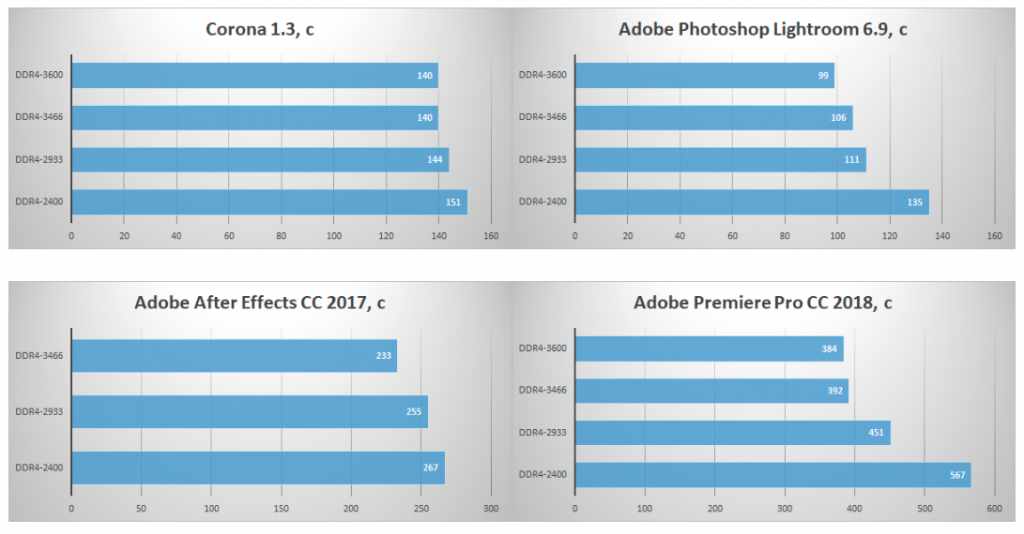
Так, при обработке фотографий увеличение скорости ОЗУ с 2400 до 2933 МГц — такой разгон способны взять практически любые модули DDR4 — время обработки уменьшается на 15-20%, что очень и очень существенно.
4. Встроенные профили авторазгона XMP/D.O.C.P сразу же предлагают лучшие частоты и тайминги
Разгон становится все проще и доступнее рядовому пользователю: так, сейчас на рынке выпускается огромное количество модулей ОЗУ со вшитыми профилями авторазгона — стоит выбрать их в BIOS, как ваша память сразу же стабильно заработает на частотах, зачастую в полтора раза выше стандартных для DDR4 2133 МГц. Однако следует понимать, что прежде чем выставить такую частоту и тайминги в своем профиле, производитель тщательно протестировал большое количество плашек, так что такие профили — это как Turbo Boost в процессоре: вроде и разгон, но в щадящем режиме.
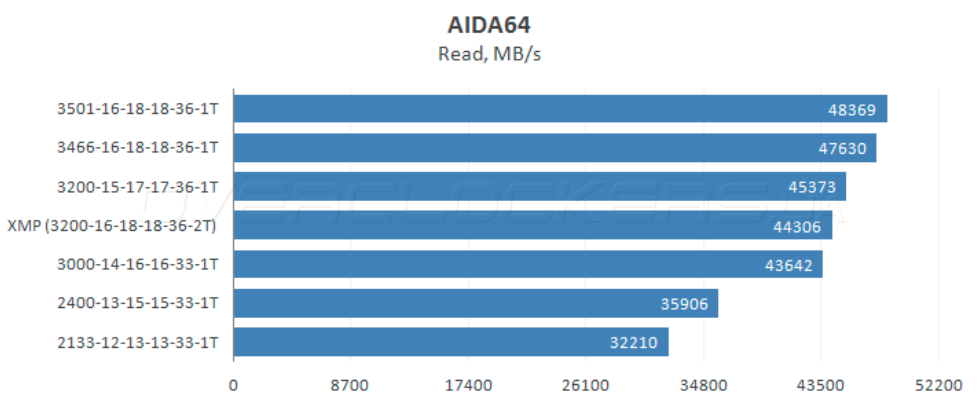
Поэтому есть смысл еще «покрутить» настройки самому — зачастую получится «выжать» еще пару сотен мегагерц, что даст вам лишние 5-10% производительности. С учетом того, что производитель зачастую выпускает целую линейку памяти, например 3066/3200/3333 МГц, то зачастую можно взять самую дешевую, на 3066 МГц, и поставить параметры от 3333 МГц, получив такую же производительность и несколько сэкономив.
5. Быстрая ОЗУ увеличит производительность в любом случае
Не стоит забывать, что далеко не всегда можно разогнать память: так, у Intel это можно сделать только на чипсетах Z-серии. Поэтому абсолютно нет смысла брать какой-нибудь i5-8400, плату на B360 чипсете и ОЗУ DDR4-3200 МГц — контроллер памяти в процессоре не даст вам поднять частоту выше 2666 МГц, так что смысла в переплате за быструю ОЗУ тут нет.
Это же касается и ноутбуков — редкие дорогие модели с процессорами HK имеют возможность разогнать память, и если у вас не такой CPU — нет смысла брать ОЗУ с частотами выше 2400-2666 МГц.
6. Радиаторы на ОЗУ — нужная вещь, спасают плашки от перегрева
Миф, активно продвигаемый различными маркетологами, чтобы продать вам те же самые плашки, но уже с радиаторами и несколько дороже. Во-первых, если у вас случаи как в пункте 5, то есть память работает на частотах и напряжениях, близких к спецификациям JEDEC (2133-2400 МГц и 1.2 В для DDR4), то радиаторы не нужны абсолютно: нагрев едва ли превысит 35-40 градусов даже под серьезной нагрузкой — именно поэтому ноутбучная память идет без радиаторов.
Более того, даже если вы берете высокочастотную память, которая способна взять 4000+ МГц при 1.35-1.4 или даже 1.5 В (последнее значение уже считается экстремальным), то нагрев может стать ощутимым — вплоть до 50-60 градусов. Однако если посмотреть, при каких температурах могут работать чипы памяти, то всплывает интересная картина — зачастую цифры от различных производителей колеблются от 80 до 90 градусов, что банально недостижимо ни при каком мыслимом разгоне. Поэтому радиаторы в данном случае — просто украшение.7. От разгона оперативная память сгорает
Да, и именно поэтому ОЗУ некоторые производители продают уже разогнанной, причем не только частоту памяти повышают, но еще и напряжение. Разумеется, при желании сломать можно любую вещь, так что лучше не выходить за определенные рамки: так, безопасными напряжениями для DDR4 считаются 1.2-1.35 В, частоты — любые, достижимые в этом диапазоне напряжений (так как частота — параметр, который никак к «железу» не относится, а значит и сжечь его не может).
8. Если на плате есть слоты и DDR3, и DDR4, то можно ставить любые сочетания плашек — они заработают вместе
Достаточно опасный миф: во-первых, разумеется DDR3 и DDR4 вместе работать не смогут, как минимум из-за того, что у них нет общих по JEDEC частот и таймингов. Во-вторых, установка вместе DDR3 и DDR4 может повредить плату или память — например, на DDR4 плата может подать напряжение в 1.5 В, которое для DDR3 является вполне рабочим, а вот для DDR4 — экстремальным. Так что следите за тем, чтобы на плату были установлены плашки только одного типа.
9. Последние поколения процессоров от Intel (Coffee Lake) не умеют работать с DDR3
Действительно, если зайти на официальный сайт Intel, то в спецификациях будет поддержка только DDR4:
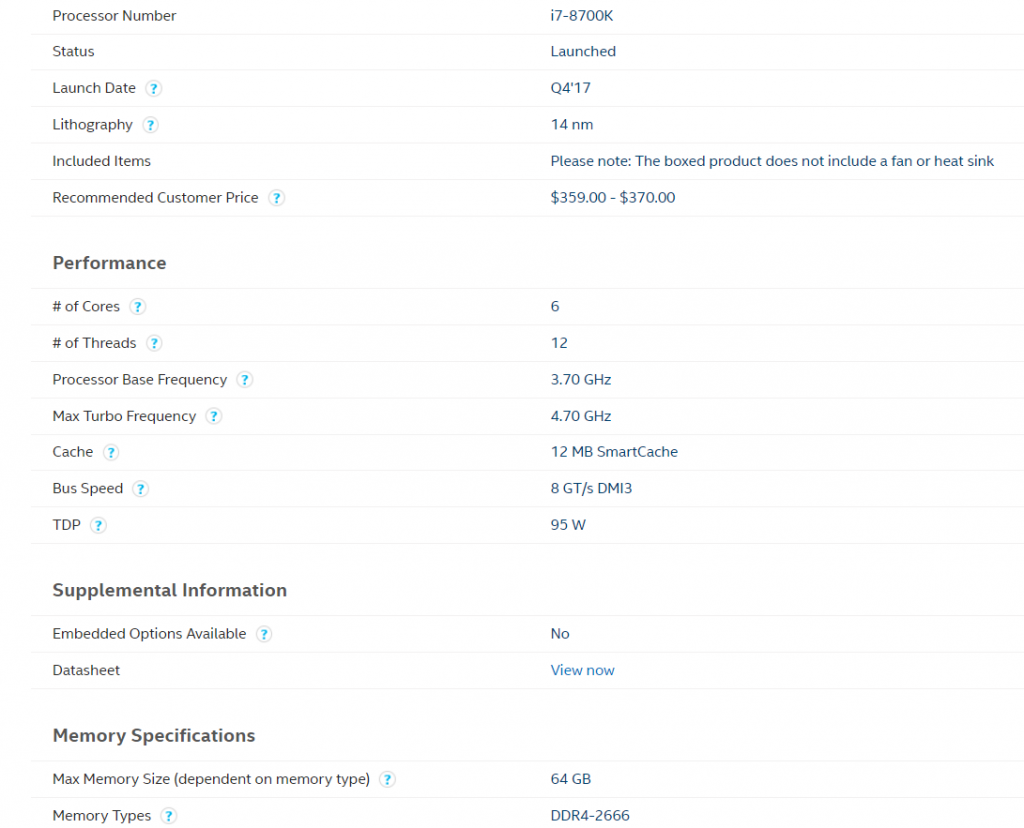
Однако на деле в Intel особо не меняли контроллер ОЗУ со времен Skylake, и учитывая то, что многие производители материнских плат гонятся за прибылью, а не за выполнением условий, поставленных Intel, в продажу попадают вот такие платы:
Маркировка платы — Biostar h410MHD3, то есть это h410 чипсет, который поддерживает даже Core i9-9900K, а на плате есть только два слота DDR3. Так что если вы решили обновить процессор — абсолютно не обязательно менять при этом еще и ОЗУ.
10. При разгоне ОЗУ главное добиться максимальной частоты
В общем и целом — нет, важен баланс между частотой и таймингами (то есть задержками при работе с памятью). В противном случае может оказаться так, что память при меньшей частоте и с меньшими задержками окажется лучше, чем при высокой частоте и с большими задержками:
Поэтому при разгоне пробуйте разные сочетания частот и таймингов (или возьмите лучшие из обзоров, только не забудьте их проверить memtest-ом).
11. Нельзя ставить вместе DDR3L и DDR3
Уже не самый актуальный миф, но все же DDR3 с арены до сих пор не ушла, так что имеет смысл про него рассказать. Так как выход DDR4 оказался достаточно затянутым, была придумана промежуточная память — DDR3L, основное нововведение в которой — возможность работы при более низких напряжениях, 1.35 В против 1.5 у обычной DDR3. И именно отсюда и идет миф — дескать если поставить их вместе, то DDR3L сгорит от 1.5 В.
Как я уже писал выше, у ОЗУ каждого стандарта есть свой диапазон безопасных напряжений, и 1.5 В — это нормальное значение для низковольтной памяти. Более того — раз JEDEC не стала менять сам слот, это еще раз говорит о том, что эти два подтипа памяти совместимы.
12. 64-битные версии Windows поддерживают любой объем ОЗУ
Разумеется, это не так: про то, что у Windows x86 есть ограничение в ~3.5 ГБ ОЗУ (если не говорить о PAE), знают многие, и если вычислить объем памяти, который можно адресовать в 64-битной системе, то цифра действительно кажется бесконечной — 16 миллионов терабайт. Но на практике все банальнее: так, Windows XP x64 поддерживает «лишь» 128 ГБ ОЗУ, Windows 7 — до 192, а Windows 8 и 10 — до 512 ГБ. Да, для пользовательского ПК это цифры крайне большие, но вот для серверов — уже давно нет, ну и уж тем более тут и близко нет миллионов терабайт.
Если вы знаете еще какие-либо мифы про ОЗУ — пишите про них в комментариях.
Можно ли ставить оперативную память с разной частотой, объемом, таймингами, напряжением и производителем

Когда речь заходит об увеличении объема оперативной памяти на компьютере или ноутбуке, один из самых частых вопросов — а можно ли ставить разную память. Что, если есть разные планки RAM, где отличаются производитель, частота, тайминги, объем или напряжение? Обо всем этом и пойдет речь в инструкции.
Заранее оговорюсь, что вся информация об установке разной оперативной памяти на одном устройстве приводится для модулей RAM современной памяти DDR4/DDR4L и DDR3/DDR3L, на более старом оборудовании различные нюансы с работоспособностью случались чаще. См. также: Как увеличить объем оперативной памяти на ноутбуке.
- Установка памяти разного объема
- Можно ли ставить память с разной частотой и таймингами
- Оперативная память с разным напряжением — 1.35 В и 1.5 В
- Память разных производителей
Первый и самый частый вопрос: можно ли устанавливать оперативную память разного объема и будет ли она работать. Краткий ответ — да, всё будет в порядке и работать она будет.
Самый важный нюанс при установке: если на компьютере или ноутбуке будет использоваться память разного объема, она не будет работать в двухканальном (Dual-channel) режиме. То есть будет работать медленнее, чем в случае использования двух одинаковых по объему планок. Для современных топовых систем с поддержкой четырехканального режима работы памяти это тоже относится.
Обычно, это не заметно, но есть сценарии, когда разница проявляется и бывает ощутимой: например, при использовании интегрированного видео: преимущество FPS при работе памяти в двухканальном режиме может быть в районе 10-25%.

Также на всякий случай отмечу в этом разделе еще один момент, с которым пользователи часто обращаются — о максимальном размере планки памяти. Помните: когда для вашего ноутбука с двумя слотами обозначен максимальный объем 16 Гб (числа просто для примера), а для ПК с 4 слотами — 32 Гб, это почти всегда означает, что вы можете установить этот максимум только заполнив все слоты равными по объему модулями RAM. То есть в первом случае нельзя использовать просто одну планку на 16, а во втором — две по 16 (для других максимумов логика та же самая). Однако, в случае с ПК бывают исключения и лучше ознакомиться с документацией к материнской плате.
Ответ на этот вопрос для памяти DDR4 и DDR3 — практически всегда да. Память будет работать. Но будет делать это на частотах и таймингах менее производительной планки памяти. Проблем с двухканальным режимом обычно также не возникает (при условии одинакового объема памяти каждого модуля).
Если по какой-то причине частота и тайминги менее производительного модуля RAM не поддерживаются более быстрой планкой, то БИОС выставит те параметры (ещё ниже), которые будут безопасны и поддерживаются обоими модулями: таковая найдется, так как все они в любом случае могут работать с базовыми параметрами для своего типа памяти.
В продаже есть модули памяти DDR4 и DDR3 с напряжением 1.5 вольт и модули DDR4L и DDR3L с напряжение 1.35 вольт. Можно ли их совмещать и будут ли они работать. В данном вопросе ответ уже менее однозначен:
- Оперативная память 1.35 В может работать и с напряжением 1.5 вольт. Таким образом, если изначально на вашем ноутбуке или компьютере была установлена планка с более высоким напряжением, а вы добавили с более низким — всё будет в порядке.
- Память 1.5 В не будет работать на материнской плате, где возможно использование только 1.35 В. Обычно речь идет о ноутбуках. При этом либо вы увидите сообщение о том, что память не поддерживается при включении ноутбука, либо не увидите ничего (черный экран).
Последний пункт имеет свои нюансы: дело в том, что несмотря на то, что на некоторых ноутбуках при продаже устанавливается память с низким напряжением, они также поддерживают и более высокое напряжение. Однако, если вы не нашли четкой официальной информации об этом на официальном сайте или в документации, лучше не рисковать.

Да, будет. При условии, что все остальные моменты и различия были учтены при покупке модулей памяти, отличия производителей не приводят к проблемам с работоспособностью, хотя такое и случалось на старых системах около 20 лет назад.
И, в завершение, чтобы не сделать ошибок при приобретении дополнительной оперативной памяти, настоятельно рекомендую найти официальную документацию к вашей материнской плате (если речь идёт о настольном компьютере) или вашему ноутбуку, обычно там присутствует раздел, относящийся к апгрейду RAM. Если же не удается найти нужную информацию, не стесняйтесь обратиться в службу поддержки производителя, обычно они отвечают.
Как выбрать оперативную память [2018] | Оперативная память | Блог
С давних времен в среде профессиональных (и не очень) пользователей ПК бытует выражение, что «памяти много не бывает». Конечно, как и любое ультимативное высказывание, воспринимать его нужно в контексте и со здоровой долей скептицизма, но всё же, суть явления оно передаёт верно.
Требования к объёму оперативной памяти растут постоянно, причём темпы их роста, пожалуй, превышают требования к центральным процессорам и видеокартам. И ладно, если бы это проявлялось лишь в рабочих задачах, связанных с большими объёмами данных или тяжеловесными исходными файлами: современные игры, чтобы не обращаться постоянно к жёсткому диску, требуют такого объёма памяти, каким пару-тройку лет ранее мог похвастаться не всякий сервер.
Разумеется, в контексте этого пользователи быстро сталкиваются с необходимостью увеличить объём оперативки. И вопросов при этом у пользователя возникает не меньше, чем при выборе процессора или видеокарты.
Давайте рассмотрим, что важно при выборе оперативной памяти, а что — нет.
Часто задаваемые вопросы
Q: Какой объём оперативки сегодня достаточен?
A: Как и в случае с любым другим относительным понятием, всё зависит от ваших потребностей. Тем не менее, и здесь есть некоторые ориентиры.
Так, «золотой стандарт» для домашнего игрового ПК на сегодня – 16 гигабайт оперативной памяти.
Кому-то это может показаться абсурдным, однако факт есть факт: современные игры даже со средними настройками графики могут легко потреблять по 8-9 гигабайт оперативки. С повышением настроек графики и разрешения экрана потребление памяти пропорционально увеличивается, а если вы используете видеокарту с недостаточным объёмом набортной памяти, то на современных платформах она будет использовать под свои нужды часть оперативной памяти.
 |  |
Потребление памяти в Mass Effect: Andromeda, максимальные настройки, FullHD. GTX 1050 Ti 4gb | Потребление памяти в Watch Dogs 2, максимальные настройки, FullHD. GTX 1050 Ti 4gb |
Но это только игры. А ведь также стоит учитывать объем памяти, выделяемый на нужды ОС, антивируса, торрент-клиента и всего прочего софта, работающего в фоновом режиме — забывать об этом тоже не стоит.
Для рабочих станций 16 гигабайт – это лишь начальный уровень. Такого объёма хватит, чтобы одновременно ретушировать фото и верстать книгу или буклет, но вот монтаж продолжительных видеороликов, особенно если речь о разрешениях FullHD и выше, — потребует 32 и более гигабайт памяти.
8 гигабайт – это либо «начальный» вариант, когда при сборке нового ПК объёмом оперативки пожертвовали ради приобретения другого железа, либо вариант для офисного или бюджетного домашнего компьютера, на котором заведомо не планируется запускать тяжеловесные новые игры.
Q: Как лучше набрать нужный объём: двумя, четырьмя или одним модулем?
A: Если говорить в общем – покупать модуль большего объёма всегда выгоднее, чем набирать тот же объём из нескольких модулей.
Причины вполне очевидны: количество слотов под оперативную память ограничено. Их может быть 2, 4, 6 или 8, в зависимости от контроллера памяти в вашем процессоре и ценового сегмента, к которому относится материнская плата.
Приведём простой пример: на материнке всего два слота под оперативную память, и оба заняты модулями по 4 гигабайта. Теперь, чтобы расширить объём оперативки, вам придется заменить имеющиеся модули, купив две новых планки по 8 или по 16 гигабайт.
Естественно, продать оперативную память на вторичном рынке можно: спрос на неё есть всегда. Но к тому времени, как Вам понадобится апгрейд оперативки – он понадобится и другим пользователям, а значит, цены на «маленькие» модули упадут, а на «большие» — наоборот, вырастут. Представьте свои финансовые потери в таком случае, и сравните их с покупкой одного модуля на 8 гигабайт в самом начале и добавлением ещё одного модуля того же объёма впоследствии.
Q: Но что делать, если в продаже нет модуля, аналогичного уже установленному в ПК?
A: Подобрать модуль другой модели и поставить его. Индивидуальная несовместимость планок, конечно, возможна, но на современных платформах встретить её так же вероятно, как увидеть живого единорога, выйдя утром на работу.
В случае установки разных модулей оперативной памяти возможны два сценария:
1) Система запустится автоматически, но на таймингах и частоте самого медленного из модулей. 2) Для запуска системы вам потребуется зайти в биос материнской платы, выставив там одинаковые параметры для всех модулей памяти.
Вот так, например, выглядит работа двух абсолютно разных модулей на платформе socket AM4, мифов про работу памяти на которой ходит ровно столько же, сколько есть каналов на ютубе:
 | 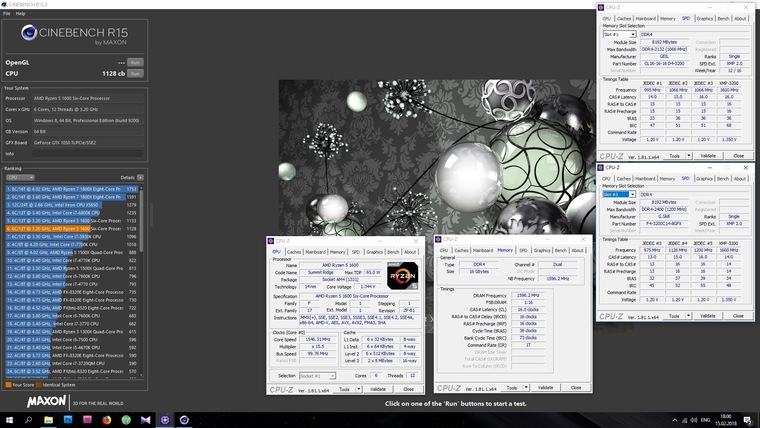 |
Q: А как вообще определить совместимость оперативки с компьютером? На сайте производителя материнской платы есть список, но этих модулей нет в продаже…
A: Списки совместимости – это всего лишь списки той оперативки, которая была в наличии у производителя, и которую он смог на этой плате запустить. Причём именно запустить в штатном режиме, а не разогнать до предела возможностей.
Естественно, ни один из производителей материнских плат не будет собирать и хранить весь перечень существующих в природе модулей оперативки, да и протестировать такое количество – та ещё задача. Поэтому все «списки совместимости» имеют исключительно рекомендательный, а не ограничительный характер. Отсутствие там конкретной оперативки не значит, что система с ней не заведётся, а присутствие – не означает, что с этими модулями вы сможете достичь рекордных частот и таймингов.
Q: А вот ещё в магазине у процессора написано «2xDDR4-2400 МГц», это значит что с ним можно поставить только два модуля с частотой в 2400 МГц, иначе ничего работать не будет?
A: Нет, не значит.
«2x» здесь означает, что процессор использует двухканальный контроллер памяти, то есть доступ ко всему банку оперативки осуществляется сразу по двум каналам, за счёт чего возрастает скорость операций с памятью. Грубо говоря – представьте себе такой странный заварочный чайник сразу с двумя носиками, наливающий содержимое в две чашки одновременно.
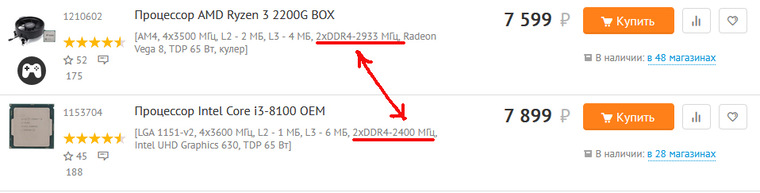
Существуют также трёхканальные (последнее появление в десктопном сегменте – платформа Intel LGA 1366) и чётырёхканальные (LGA 2011, 2011-3, 2066, socket TR4) контроллеры памяти – там, соответственно, у процессоров будет надпись «3xDDR» или «4xDDR».
В любом случае это никак не ограничивает количество слотов оперативки, которое можно занять модулями. С любым процессором можно использовать хоть один, хоть все слоты сразу. А вот активация многоканального режима будет возможна только в том случае, если количество модулей будет кратно числу каналов. В двухканальном будут работать 2 или 4 модуля, в четырёхканальном, соответственно – 4 или 8.
С частотой всё несколько сложнее. Отдельные центральные процессоры действительно не могут работать с частотой выше паспортной, а другим этого не позволяют некоторые чипсеты материнских плат. О таких нюансах мы поговорим ниже в соответствующем разделе.
Q: А я поставил память с частотой в 2400 МГц, а она только на 1200 работает – это память с моей материнкой несовместима?
A: 1200 МГц, умноженные на 2 – это и есть 2400 МГц. Равно как 1600 – это 3200 МГц, а 1733 – это 3466 МГц. И так далее.
Память стандарта DDR — который, на минуточку, расшифровывается как Double Data Rate, — привносит такие понятия, как реальная и эффективная частота. Реальная частота – это то, что мы видим в диагностических утилитах и различном софте для мониторинга параметров системы. И да, она ровно в два раза меньше заявленной в паспорте.
 | 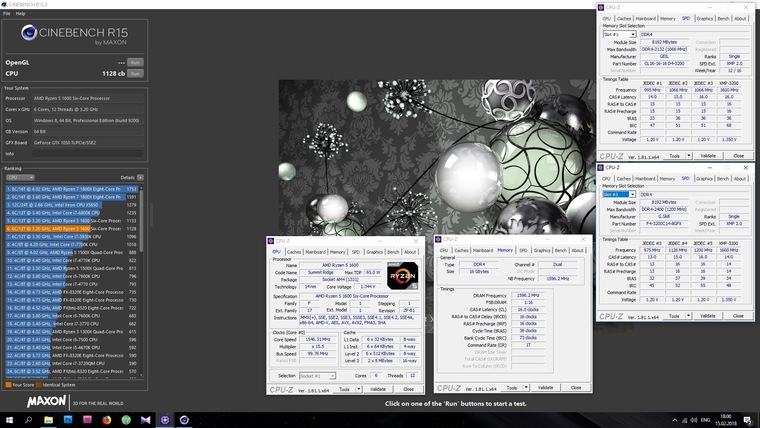 |
Так выглядит частота оперативки в BIOS | Так она же выглядит в CPU-Z |
Однако, DDR как раз и отличает удвоенная скорость передачи данных по сравнению с памятью SDRAM на той же частоте. Иначе говоря, DDR на 100 м даёт такую же скорость, какую выдавала бы SDRAM на частоте в 200 МГц. Отсюда и возникло понятие эффективной частоты, сохраняющееся уже в четвёртом поколении DDR. И, скорее всего, эта традиция не прервётся и в следующих поколениях.
Q: А вот 1066 МГц если на два умножить – всё равно только 2133 получается. Почему так, если заявлено 3000 МГц?
A: Паспортная частота оперативной памяти – понятие тоже двойственное, хотя и несколько в другом смысле.
Заявленные производителем значения могут соответствовать либо XMP-профилю, если таковой у планок присутствует, либо стандарту, присвоенному этим модулям JEDEC.
По умолчанию любой модуль запустится на той частоте, для которой был стандартизирован. Кстати, не обязательно это будет 2133 МГц – есть планки, сертифицированные для работы на 2400 и 2666 МГц. Вероятно, появятся и планки, работающие по умолчанию на 2933 МГц – по крайней мере, процессоры с соответствующим паспортным значением уже вполне себе существуют.
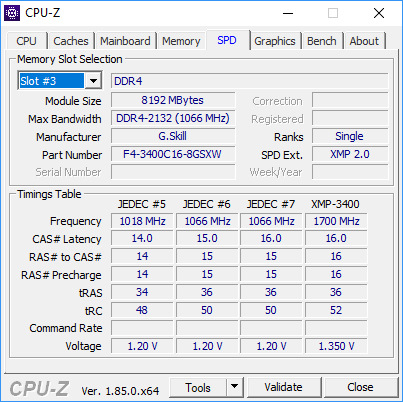 | 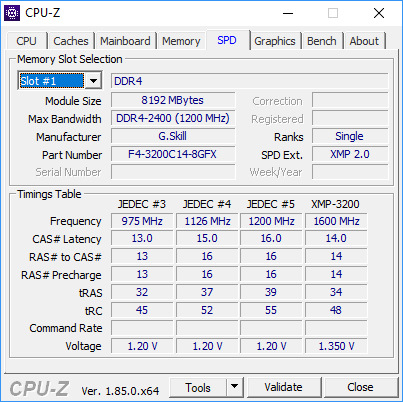 |
Модули G.Skill SniperX: — Сертификат JEDEC на 2133 МГц; — Профиль XMP на 3400 МГц. | Модули G.Skill FlareX: — Сертификат JEDEC на 2400 МГц; — Профиль XMP на 3200 МГц. |
Если же для ваших планок заявлена частота в 3000 МГц – это означает, что производитель записал для них XMP-профиль, то есть набор таймингов, значения частоты и напряжений для автоматического разгона. Активируйте его в BIOS вашей материнской платы – и тогда получите паспортные значения.
Если же XMP-профиля у планок нет – такое часто встречается у OEM-планок, не относящихся к «именным» сериям, а также просто у бюджетных моделей – разогнать и/или подобрать более интересные тайминги можно вручную. Об этом поговорим ниже.
На что нужно обратить внимание при выборе оперативной памяти?
Вид модуля памяти
В каталоге ДНС модули оперативки разделены на три типа: оперативная память DIMM, оперативная память SO-DIMM и серверная оперативная память.
| Оперативная память SO-DIMM |
| Оперативная память DIMM |
| Серверная оперативная память с поддержкой ECC |
SO-DIMM – это память компактного формата, применяемая в ноутбуках, части моноблоков и материнских плат формата mini-ITX и ещё более маленьких nano-ITX и pico-ITX. Как нетрудно догадаться, эту память отличают меньшие размеры по сравнению с десктопной DIMM, и меньшее количество контактов. Это делает их механически несовместимыми, так что установить память для десктопного ПК в ноутбук невозможно, хотя других различий между DIMM и SO-DIMM нет.
DIMM – это тот формат, который чаще всего имеется ввиду, когда речь заходит об оперативной памяти. Собственно, в десктопных ПК, а также части моноблоков применяется именно такая память.
Серверная оперативная память по своим габаритам не отличается от сородичей, предназначенных для персональных компьютеров, но вот установить её в обычный десктоп чаще всего нельзя. Серверная память поддерживает коррекцию ошибок ECC, с которой большинство контроллеров памяти десктопных ЦПУ попросту не работает, а также может быть выполнена регистровой («буферизированной»). В последнем случае в конструкции модуля памяти присутствует, собственно, регистр – устройство, за счёт которого снижается нагрузка на контроллер памяти, а на один канал становится возможным устанавливать большее количество модулей памяти.
Нельзя сказать, что серверную память всегда нельзя запустить в составе обычного ПК, но всегда можно использовать в составе серверов. К примеру, десктопные процессоры AMD Ryzen поддерживают небуферизированную память с коррекцией ошибок, а, например, серверные процессоры Intel Xeon серии E3-12** под сокет LGA 1155 – не могут работать с регистровой памятью. Однако в любом случае смысла в использовании серверной памяти в обычном ПК нет.
Тип модуля памяти
Память стандарта SDRAM сегодня обнаружить в свободной продаже практически невозможно, а вот DDR – в любом из пяти (или, если угодно, четырёх с половиной) существующих поколений.
При этом необходимо понимать, что разные поколения несовместимы между собой как механически, так и по электрическим параметрам. В слот, предназначенный для оперативки DDR, можно установить только модуль стандарта DDR, в слот для DDR2 – только модуль DDR2, и так далее.

Несколько выбивается из общего принципа оперативка стандарта DDR3L. Будучи всего лишь энергоэффективной версией DDR3, она зачастую способна работать в материнских платах, поддерживающих предыдущее поколение оперативки.
А вот обратное, увы, не так просто. Механически установить модуль DDR3 в слот DDR3L возможно, однако не факт, что он окажется работоспособен при пониженном напряжении. Работа же на повышенном (в сравнении с DDR3L) напряжении в долгосрочной перспективе может повредить контроллер памяти.
Память стандарта DDR4 же может работать только в предназначенных для неё слотах. Ни физически, ни электрически она несовместима с другими поколениями. При том, на всех современных платформах, начиная с LGA 2011-3, используется только эта оперативная память.
Частота оперативной памяти
На самом деле, этот параметр влияет в большей степени на цену модуля оперативки, нежели на его реальные эксплуатационные характеристики. Поэтому о частоте оперативки можно говорить только в контексте.
Имеет ли смысл обращать внимание на максимальную частоту памяти, которую поддерживает процессор?
Только в отдельных случаях. Например, APU и процессоры AMD поколения Bristol Ridge в силу особенностей контроллера памяти, попросту неспособны стабильно работать с памятью на частоте выше 2400 МГц. А процессоры Intel Core i3 и Core i5 поколения Coffee Lake, установленные в материнские платы с чипсетами h410, B360 и h470 – не могут превысить паспортную частоту из-за ограничений чипсетов.
В этих и ряде других случаев просто бессмысленно покупать скоростную память: деньги-то вы заплатите, но никаких преимуществ не получите.
Но не стоит и в обязательном порядке приобретать память, соответствующую максимальной паспортной частоте контроллера. Даже на бюджетных материнских платах под Coffee Lake доступен разгон оперативки – просто предел этого разгона ограничен 2400 или 2666 МГц.
 |  | 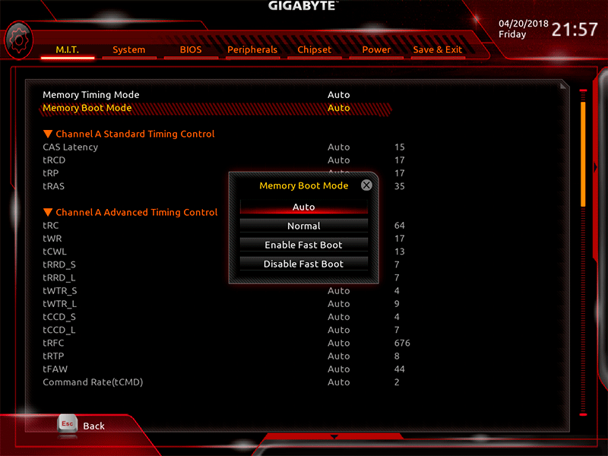 |
MSI B360 Mortar Илья Муромец, настройки памяти | Asus ROG STRIX B360 Gaming, настройки памяти | Gigabyte h470 Aorus Gaming 3 WiFi, настройки памяти |
В чём тут соль? Да в том, что 2400 и даже 2666 МГц возьмут абсолютно любые планки DDR4, даже если они собраны на двухранговых чипах Micron или Hynix ревизии A-die – то есть, наихудшие варианты для разгона. Более того – в подавляющем большинстве случаев для разгона с 2133 до 2666 МГц не нужно будет даже изменять тайминги и напряжение!
Следовательно, и переплачивать за память с XMP-профилем на 2666 МГц смысла немного: работать она будет не лучше более дешёвых вариантов – разве что процедура разгона упростится до нажатия одной кнопки в биосе. Вместо двух.
Частота памяти условно важна для разгоняемых десктопных платформ Intel – материнских плат с чипсетом Z270 под сокет LGA 1151 и Z370 с грядущим Z390 под LGA 1151_v2.
Почему «условно»? Во-первых, прирост от разгона памяти здесь не так значителен, и по сути им можно пренебречь. Во-вторых, на этих платформах любая память гонится до значений выше 3 ГГц: модули на двухранговых чипах Micron могут разогнаться до 3300 МГц, одноранговые Micron и Hynix A-die возьмут и 3733 МГц.

Иначе говоря, даже худшие варианты для разгона продемонстрируют неплохие результаты. Лучшие же – одноранговые чипы Samsung – в абсолютно домашних условиях способны разогнаться до 4000-4200 МГц, и это даже близко не будет считаться рекордом.
Для платформы AMD socket AM4 частота оперативной памяти имеет куда большее значение, поскольку её повышение приводит к существенному росту производительности во всех задачах, включая работу и игры. В отдельных случаях прирост от разгона с 2400 до 3200 МГц может составлять 20% и более – а это, согласитесь, не то, чем можно пренебречь.
Однако тут необходимо иметь ввиду, что частота работы памяти на АМ4 не имеет ничего общего с паспортными значениями модулей. И зависит она в первую очередь от чипов, на которых эти модули собраны, а во-вторую – от версии agesa.
На практике это приводит к тому, что пафосный и дорогой комплект оперативки с радиаторами и подсветкой, но собранный зачем-то на чипах Micron, отказывается разгоняться выше 3066 МГц, даже если с завода предусмотрен XMP-профиль на 3200 МГц и выше. В то же время дешёвые OEM-модули Samsung, не имеющие ни радиаторов, ни профиля XMP, разгоняются минимум до 3466 МГц, тем самым неимоверно радуя владельца.
FAQ по выбору оперативной памяти для систем на сокете AM4 расположен в отдельной теме форума и постепенно обновляется. Приведённая в нём информация справедлива как для обоих поколений процессоров Ryzen, так и для APU Raven Ridge.
В каком же случае покупка скоростной памяти оправдана? Разумеется, в случае рабочих станций на топовых платформах: LGA 2011-3, LGA 2066 и socket AM4.
Здесь, приобретая память с частотой выше 3000 МГц, вы платите не за автоматический разгон через XMP – вы платите за гарантированную работоспособность памяти на заявленных частотах. Для ПК, выполняющих серьёзные рабочие задачи, это крайне важно, поскольку потеря данных в результате неудачного разгона может привести к убыткам, во много раз превышающим разницу в цене между «дешёвой» и «дорогой» памятью.
Тайминги
А вот этот параметр уже более важен, нежели паспортная частота. Как и частоту, тайминги можно менять на практически любых платформах, однако при выборе оперативной памяти они могут служить своего рода ориентиром, косвенно указывающим на возможности разгона того или иного модуля.
Что такое тайминги вообще?
Исходя из названия – это задержка, происходящая между отправкой команды контроллером памяти и её выполнением. Правда, эта задержка измеряется не в единицах времени, а в тактах шины памяти. Но тем не менее – понятно, что чем она меньше, тем быстрее выполняются операции с памятью.
Причем же здесь разгон? При том, что частота и тайминги оперативной памяти находятся на разных чашах весов – или, если угодно, разных сторонах качелей. При увеличении частоты рано или поздно наступает момент, когда тайминги приходится поднимать – иначе дальнейший разгон становится невозможен или система теряет стабильность.
Например, если память работает на частоте в 2133 МГц с таймингами, соответствующими формуле 13-15-15-28, то на условной частоте в 3000 МГц она может оказаться стабильной только при повышении таймингов до 15-17-17-32. Но шансов оказаться работоспособной на этой частоте у неё будет больше, чем у памяти, которая изначально работала на 2133 МГц с формулой 14-16-16-31.

Таймингов, на самом деле, у памяти гораздо больше, но первостепенное значение имеют лишь несколько из них. Собственно, формула 13-15-15-28 описывает следующие из них:
— CAS Latency – время рабочего цикла, задержка между подачей команды от контроллера памяти и подачей сигнала CAS
— RAS to CAS Delay – время полного доступа к данным, то есть поиска нужного столбца и строки в двухмерной таблице
— RAS Precharge – время перехода от одной строки в таблице к другой.
— tRAS – задержка между командой активации доступа и командой закрытия строки.
Изредка указывается также параметр CR (Command Rate), определяющий минимальное время между подачей любых двух команд. Он не имеет серьёзного влияния на производительность, но его повышение в отдельных случаях может поднять потолок разгона памяти или улучшить стабильность на высоких частотах.
Радиатор и подсветка
Оперативная память – далеко не самый греющийся элемент системного блока. По сравнению с процессорами и видеокартами её вклад в глобальное потепление в масштабах локального помещения можно назвать незначительным, особенно если говорить о работе при штатном напряжении.
Однако, если вы планируете разгон с повышением напряжения – лучше обратите внимание на память, оснащённую радиаторами. 1,35 вольта для «незащищённых» чипов DDR4 ещё не опасно, а вот 1,38-1,4 вольта и выше – уже приведут к серьёзному росту тепловыделения.
У радиаторов, правда, есть и другая сторона: они увеличивают высоту модуля, и могут помешать установке процессорных кулеров некоторых типов. Если вы используете массивный кулер, нависающий над одним или двумя слотами оперативной памяти – лучше заранее измерьте расстояние между его нижней гранью и слотом для оперативки. Как правило, память высотой до 40 мм больших проблем не вызывает, но это тот случай, когда лучше знать заранее.

Наличие подсветки – вопрос уже исключительно личных предпочтений, поскольку ни на производительность, ни на совместимость она не влияет. Хотите модули с подсветкой – выбирайте их. Не хотите модули с подсветкой – знайте, что чаще всего её можно отключить, и просто так отказываться от подходящих вам по прочим параметрам планок не стоит.
Критерии и варианты выбора:
Если вы планируете апгрейд офисного или бюджетного домашнего ПК, на котором не планируется решать сколь-нибудь серьёзные задачи – ограничьтесь модулями объёмом в 4 гигабайта. Тип памяти – DDR3L или DDR4 – зависит от того, под какую память предназначена ваша материнская плата.
В этом случае желательно, чтобы итоговый объём оперативки составлял 8 гигабайт – этого более чем достаточно для лёгких повседневных задач. Поэтому, в зависимости от количества и объёма ранее установленных в ПК модулей, выбирайте или набор из двух планок по 4 гигабайта, или один отдельный модуль.
Тайминги и частота в данном случае решающего значения не имеют – разве что для собственного спокойствия вы можете выбрать память, максимально соответствующую ранее установленной.
Если вы собираете новый игровой ПК, но бюджет на покупку ограничен – обратите внимание на одиночные модули DDR4 объёмом в 8 гигабайт. Да, поначалу вы потеряете немного производительности из-за одноканального режима, но впоследствии добавить ещё один модуль на 8 гигабайт будет проще и дешевле, чем перепродавать два модуля на 4 гигабайта.
Обращать снимание на тайминги в этом случае также не обязательно: важнее будет экономия, а поднять частоту и понизить тайминги можно и вручную. А вот в случае со сборкой ПК на платформе АМ4 экономить нужно будет с умом: без чтения FAQ и выбора памяти на нужных чипах не обойтись.
Для сборки игрового ПК на платформе Intel LGA 1151_v2 нужен будет комплект из двух модулей по 8 или сразу по 16 гигабайт – в зависимости от вашего бюджета. При этом, выбираете ли вы платформу с разгоном или без него – особого смысла в выборе высокочастотной памяти нет, но стоит присмотреть модули на 2133-2400 МГц с более низкими таймингами. Они вполне могут дать лучший результат в дальнейшем разгоне. Ну, или чуть более высокую производительность на фиксированной частоте в 2666 МГц.
Для сборки игрового ПК на платформе AMD socket AM4 нужен будет аналогичный комплект из двух модулей. Базовая частота и тайминги значения не имеют от слова «совсем», а вот используемые чипы – очень даже. Одноранговые Samsung B-die – не обязательны, но крайне желательны к покупке. Одноранговые C-die покажут чуть менее высокий, но всё же неплохой результат: вполне можно достичь 3333 МГц. Двухранговые D- и E-die, одноранговые Hynix MFR позволят достичь 3200 МГц, что тоже вполне неплохо.
В том случае, если память выбирается для рабочих станций, и используемые вами приложения действительно получают хороший прирост от высокочастотной памяти – выбирайте наборы на 32 и более гигабайт с низкими таймингами и частотой от 2933 до 3600 МГц. Разгон вручную, разумеется, возможен и на этих платформах, но пользоваться им не стоит. Профиль XMP, как правило, гарантирует стабильность на заявленных частотах, но вот при ручном разгоне абсолютно уверенным в этом быть нельзя. А потеря данных из-за случайного сбоя может иметь катастрофические последствия.
планки оперативки. можно ли ставить с разным объемом памяти?
можно. в идеале лучше ставить память с одинаковыми таймингами, но на практике этого можно добиться ставя память одного производителя (в идеале покупая сразу из одной партии) . у памяти с разным временем доступа будет действовать правило — компьютер будет работать на частотах более медленной планки. зы. естественно память должна быть того же типа (ддр, ддр2,ддр3…). так же можно устанавливать память, работающую на более высокой частоте, правда прироста от этого не будет.
Можно, но синхронности не будет.
можно, посмотри в паспорте от мамки какую максимальную скорость она поддерживает
да токо это нежелательно делать
Можно, но не нужно, т. к. синхронной работы не будет, честно говоря будет хуже, при нагрузках (играх например) может даже синий экран выскакивать, я это уже видал и приходилось у людей эти разные планки вытаскавать и одинаковые ставить по 1Гб. или по 2 Гб. и т. д. Таже история случается с таймингом, планки работают на номинале
Можно, только лучше парами — две одного объема, две — другого. Т. к. в настоящее время память куда корректнее и быстрее работает парами.
Какая синхронная работа? Знаете что говорите? Надо чтобы тайминги были одинаковые и всё. На объем чихать.
У меня первая планка меньшего объёма, а вторая большего. Тайминги одинаковы. Больших проблем не вижу.


